php 편집기 Yuzai는 Windows 7 컴퓨터에서 WiFi 핫스팟을 켜는 데 도움이 되는 간단한 방법을 소개합니다. 다음 단계에 따라 네트워크 연결을 쉽게 설정하고 공유할 수 있습니다. 먼저 제어판을 열고 "네트워크 및 공유 센터"를 선택하십시오. 그런 다음 "어댑터 설정 변경"을 클릭하십시오. 그런 다음 네트워크 연결을 마우스 오른쪽 버튼으로 클릭하고 "속성"을 선택하십시오. 속성 창에서 "공유" 탭을 클릭하고 "다른 네트워크 사용자가 이 컴퓨터의 인터넷 연결을 통해 연결할 수 있도록 허용"을 선택합니다. 마지막으로 "확인"을 클릭하여 설정을 저장합니다. 이제 Windows 7 컴퓨터가 WiFi 핫스팟으로 성공적으로 설정되었으며 다른 장치는 컴퓨터에 연결하여 네트워크 연결을 즐길 수 있습니다. 이는 일시적으로 네트워크 연결을 공유해야 하는 상황에 대한 간단하고 실용적인 방법입니다.
win7 시스템에서 Wi-Fi 핫스팟을 설정하는 방법 소개
1. 첫 번째 단계는 "제어판"을 여는 것입니다.
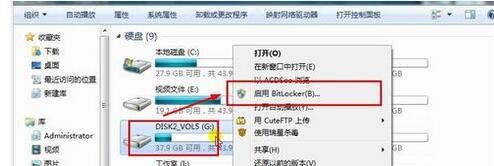
2. "네트워크 및 인터넷"을 클릭하세요.
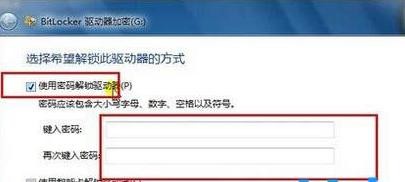
3. "네트워크 공유 센터"를 클릭하세요.
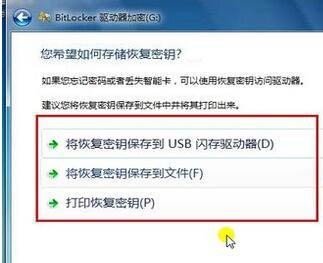
4. "새 네트워크 연결 또는 네트워크 설정"을 찾아 엽니다.
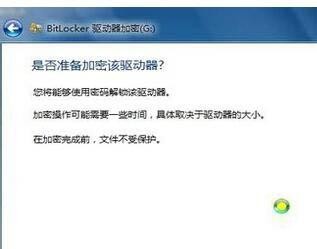
5. 스크롤 막대를 아래쪽으로 드래그하고 "무선 Ad Hoc(컴퓨터 간) 네트워크 설정"을 선택하여 엽니다.

6. 다음을 클릭하세요.
7. 네트워크 이름과 비밀번호를 입력하고 다음을 클릭하세요.
8. 무선 Wi-Fi 설정이 완료될 때까지 기다립니다.
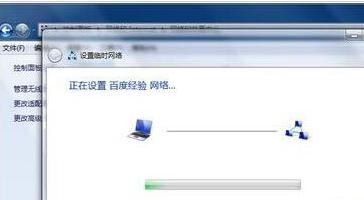
9. 몇 초 후에 Wi-Fi가 성공적으로 설정되었음을 알리는 메시지가 표시됩니다. 제어판을 닫으면 다른 노트북이나 휴대폰을 통해 인터넷에 연결할 수 있습니다.
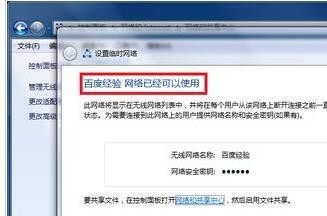
위 내용은 win7 컴퓨터에서 Wi-Fi 핫스팟을 활성화하는 방법은 무엇입니까? win7 시스템에서 Wi-Fi 핫스팟을 설정하는 방법 소개의 상세 내용입니다. 자세한 내용은 PHP 중국어 웹사이트의 기타 관련 기사를 참조하세요!